Czy zauważyłeś, że wydajność twojego systemu Ubuntu spadła? Mimo że Ubuntu 18.04 (najnowsza wersja) jest bardzo wydajną dystrybucją Linuksa, z czasem instalacja może stać się powolna.
Istnieje wiele czynników, które mogą wpływać na szybkość twojego systemu, w tym:

- Liczba pobranych programów
Poniżej znajduje się sześć łatwych sposobów na przyspieszenie i zoptymalizowanie instalacji.
Uruchom ponownie komputer
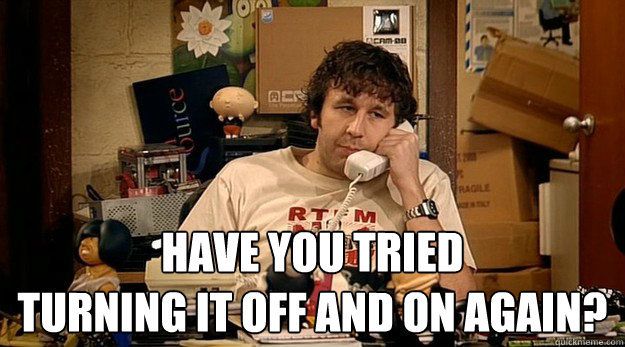
Chociaż ten krok może wydawać się oczywisty, nie jest on przeznaczony dla zwykłych użytkowników Linuksa. Powodem tego jest to, że generalnie nie ma potrzeby zrestartuj system Linux.
Jest dobrze znany z tego, że może działać przez długi czas bez konieczności ponownego uruchamiania komputera . Jednak z biegiem czasu uruchomione procesy mogą się kumulować i zmniejszać szybkość.
Zamiast ręcznego usuwania plików tymczasowych znacznie łatwiej jest ponownie uruchomić komputer.
Jeśli system zwolnił do punktu, w którym nie można uzyskać dostępu do menu systemowego, przytrzymaj przycisk zasilania, aż się wyłączy.
Edytuj automatycznie Aplikacje startowe
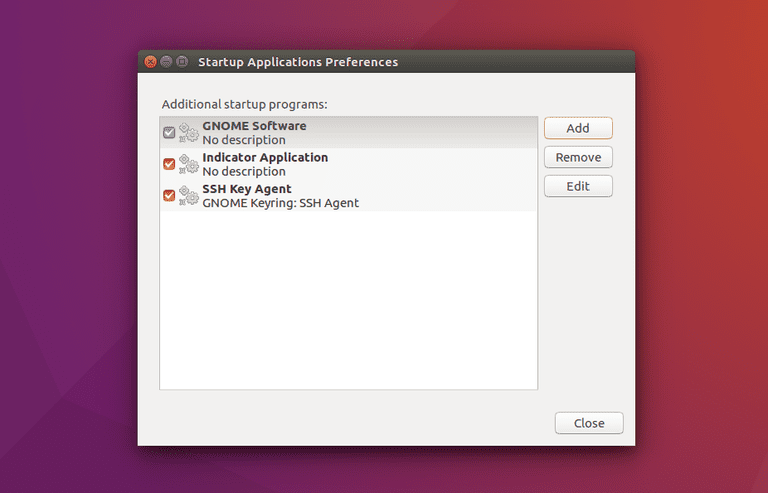
Po uruchomieniu komputera masz wiele aplikacji, które są uruchamiane po uruchomieniu urządzenia.
Czy jednak naprawdę potrzebujesz wszystkich z nich do automatycznego uruchamiania? To zajmuje dużo pamięci.
Które aplikacje są uruchamiane podczas ponownego uruchamiania, można je edytować w narzędziu Aplikacje startowe.
Proces jest prosty.
Tylko najważniejsze oprogramowanie lub Aplikacje Ubuntu, które zawsze potrzebujesz, i usuń te, których nie potrzebujesz.
Użyj wstępnego ładowania
Wstępne ładowanieto usługa działająca w tle, która monitoruje i śledzi często używane aplikacje. Zapamiętuje używane pliki binarne i biblioteki i buforuje je w pamięci.
W rezultacie Twoje aplikacje będą ładować się znacznie szybciej niż bez użycia Preload.
Na przykład: jeśli zawsze korzystasz z Firefoksa, gdy zaczynasz pracę na komputerze, pliki są ładowane do pamięci. Po zalogowaniu się do komputera Firefox ładuje się szybciej.
Domyślnie nie wszystkie dystrybucje Ubuntu instalują Preload. Jest łatwy w instalacji. Po prostu uruchom poniższe polecenie:
sudo apt-get install preload
Wstępne ładowanie uruchomi się w tle twojego systemu i przyspieszy. Jeśli masz dużo pamięci, wzrost prędkości może być znaczny, gdziekolwiek od 20% do 60%.
Wstępne wczytywanie zajmie trochę czasu, aby dowiedzieć się, które aplikacje najczęściej używasz często.
Zwolnij miejsce na dysku
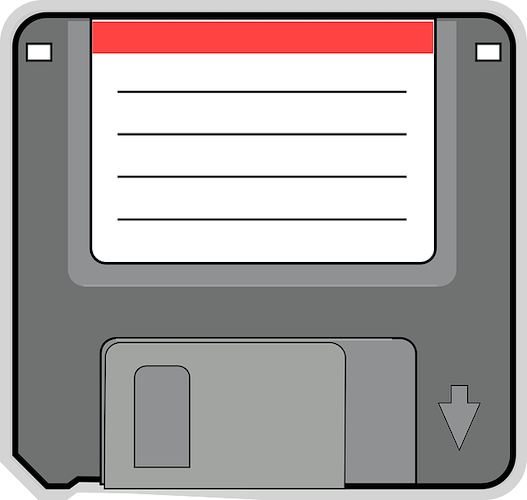
Zawsze pomocne jest uporządkowanie pamięci w systemie, aby zrobić miejsce na nowe pliki i programy. Jest to najważniejsze, jeśli masz ograniczoną pojemność.
Mimo że Ubuntu jest lekkim systemem operacyjnym, może prezentować problem z pamięcią masową głównie dlatego, że nie usuwa pobranego i zainstalowane pakiety oprogramowania.
Opróżnij kosz
Usuwanie plików tymczasowych i śmieci z komputera nie tylko pozbywa się plików, których nie potrzebujesz; zwalnia również miejsce na dysku twardym.
Otwórz menedżera plików i kliknij prawym przyciskiem myszy ikonę kosza. Aby trwale usunąć te pliki, wybierz opcję „opróżnij kosz”.
Usuń pliki tymczasowe
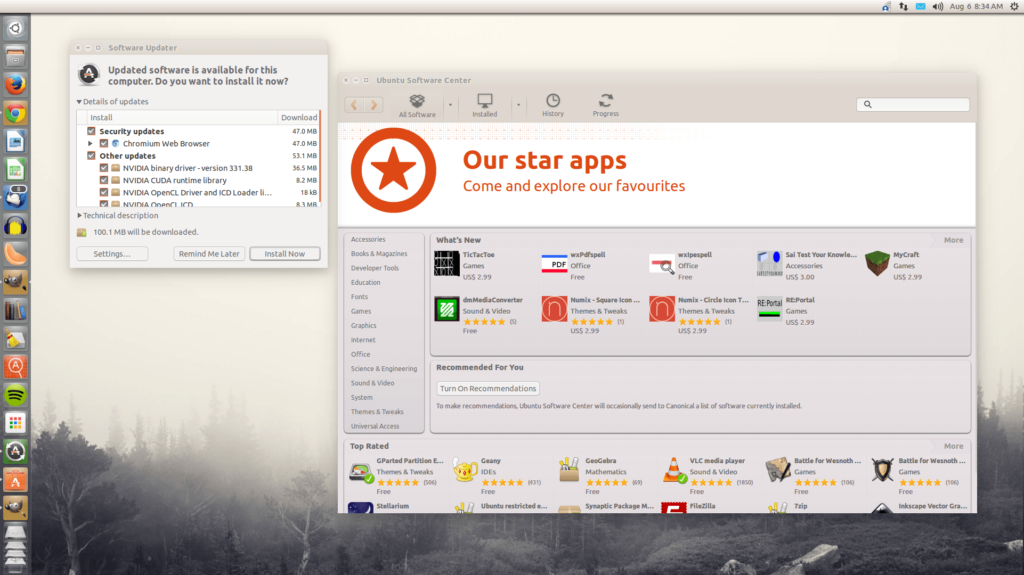
Na twoim komputerze jest wiele plików, które zajmują dużo miejsca. Na przykład pliki tymczasowe, historie przeglądarki i pamięci podręczne.
Usunięcie tych plików zwolni miejsce w systemie. Poszukaj w swoim Centrum oprogramowania programu czyszczącego o nazwie BleachBit.
Po pobraniu BleachBit musisz go zainstalować i uruchomić. Zwalnia miejsce na dysku i chroni twoją prywatność.
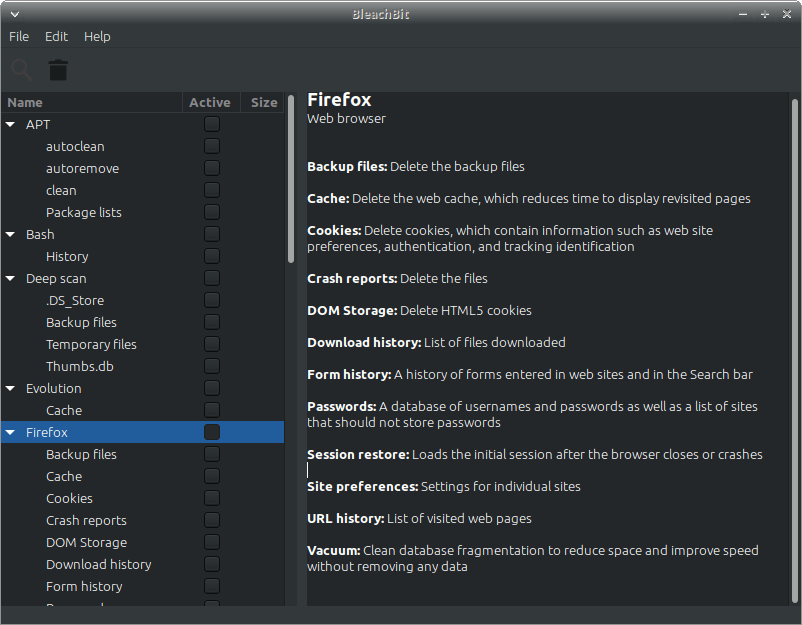
Przeanalizuj użycie dysku
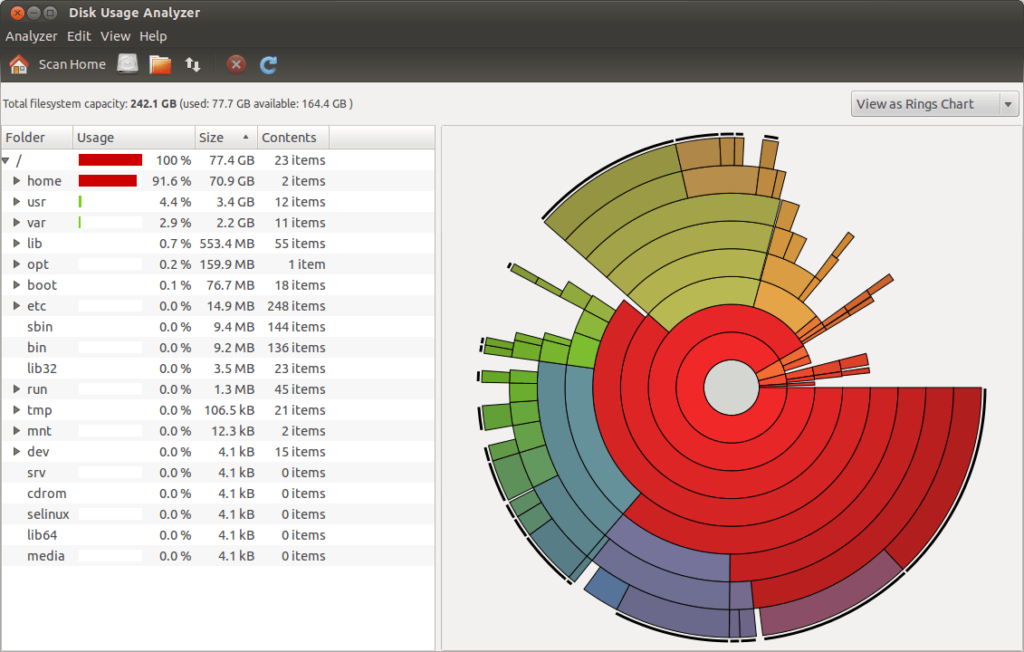
Możliwe, że masz bardzo duże pliki, które nie potrzebują zajmować zbyt dużo miejsca. Ubuntu Linux ma narzędzie o nazwie Disk Usage Analyzer.
Będzie skanować foldery i pliki oraz wyświetlać graficznie, które katalogi zajmują najwięcej miejsca.
Możesz uzyskać dostęp do tego narzędzia za pomocą pulpitu nawigacyjnego Ubuntu.
Zmień konfigurację Gruba
Domyślnie Konfiguracja Grub zapewnia opóźnienie 10 sekund na wybór systemu operacyjnego, który chcesz uruchomić.
Możesz przejść do tej konfiguracji i skrócić czas do 2 sekund. Pozwoli to zaoszczędzić 8 sekund na ponowne uruchomienie.
Aby ustawić to polecenie, zmień:
“GRUB_TIMEOUT=10” to “GRUB_TIMEOUT=2”
Aktualizacje oprogramowania Mirror
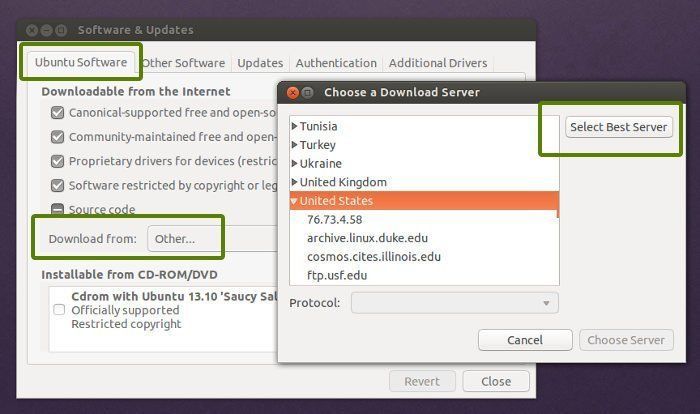
Wybierz najlepszy serwer dla Ubuntu, aby uzyskać jego aktualizacje.
Jest to szczególnie pomocne dla osób z wolniejsze połączenie z Internetem. Twój system rozpocznie test w poszukiwaniu najbliższego serwera, na którym szybciej uzyska dostęp do plików aktualizacji podczas aktualizacji lub aktualizacji.
To nie tylko przyspieszy twój system Ubuntu, ale także zainstaluj również wszelkie wymagane sterowniki, które są brakujące i zawierają wszystkie nowe poprawki błędów bezpieczeństwa.
Wykonanie tych sześciu kroków przyspieszy instalację Ubuntu.